
Подсистема асоника-б
Для запуска программы необходимо установить программу, а затем с помощью ярлыка на рабочем столе или в папке, куда была установлена программа при помощи файла asonika_k.exe, так же ее можно запустить с панели «Пуск» по следующему пути «Все программы\АСОНИКА 4.3\АСОНИКА-Б\АСОНИКА-Б.exe» (Рис. 11).
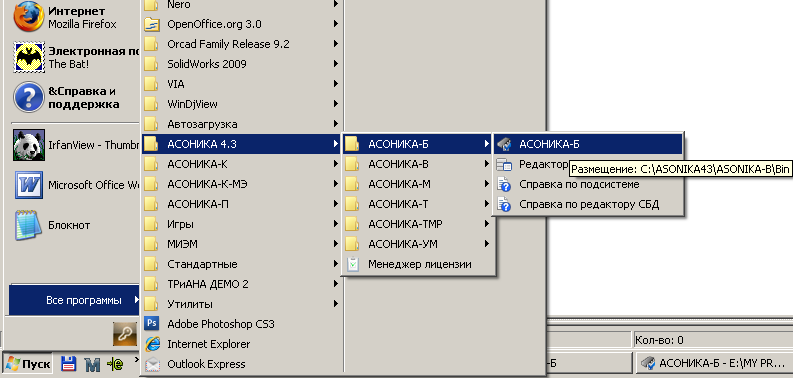
Рис. 11. Окно запуска программы при помощи файла АСОНИКА-Б.exe.
Основные функции программы располагаются на кнопочной панели (Рис. 12). Кнопочная панель расположена под главным меню программы и дублирует наиболее часто использующие команды главного меню.

Рис. 12. Кнопочная панель.
Кнопка «Новый проект» (
 )
позволяет создать новый проект.
Дублирует пункт меню «Проект - Новый».
Кнопка «Открыть» (
)
позволяет создать новый проект.
Дублирует пункт меню «Проект - Новый».
Кнопка «Открыть» ( )
позволяет открыть проект. Дублирует
пункт меню «Проект - Открыть». Кнопка
«Сохранить» (
)
позволяет открыть проект. Дублирует
пункт меню «Проект - Открыть». Кнопка
«Сохранить» ( )
позволяет сохранить редактируемый
проект. Дублирует пункт меню «Проект
- Сохранить». Кнопка «Расчет» (
)
позволяет сохранить редактируемый
проект. Дублирует пункт меню «Проект
- Сохранить». Кнопка «Расчет» ( )
позволяет запустить расчет показателей
безотказности РЭС.
)
позволяет запустить расчет показателей
безотказности РЭС.Для создания нового проекта необходимо выбрать пункт меню «Проект», затем нажать на «Новый» или нажать кнопку «Создать» (
 )
на кнопочной панели.
)
на кнопочной панели.После этого появится диалоговое окно «Новый проект» (Рис. 13).

Рис. 13. Диалоговое окно «Новый проект».
Диалоговое окно содержит поля ввода, в которые нужно ввести соответствующие параметры моделируемого РЭС.
После этого процесс создания нового проекта будет завершен и на экране появится главное окно программы. Дерево конструкции РЭС будет содержать единственный элемент конструкции – только что созданное РЭС.
Затем выделяем в дереве конструкции элемент, к которому мы хотим добавить новый элемент. Новые элементы всегда добавляются как дочерние к выбранному элементу дерева.
Выбираем пункт меню «Правка - Добавить». Из открывшегося подменю выбираем элемент конструкции, который хотим добавить к текущему. Элементы добавляются в конструкцию в соответствии с иерархией. Это означает, что элементы стоящие выше в иерархии не могут входить в состав элементов стоящих ниже (например, Блок не может входить в состав Узла, но может входить в состав РЭС).
Если добавляем в конструкцию Узел или Блок, то после выбора соответствующего пункта меню откроется диалоговое окно, где будет необходимо указать имя добавляемого элемента и подтвердить добавление нажатием кнопки «ОК» либо отменить добавление нажатием кнопки «Отмена».
Процесс добавления в конструкцию ЭРИ немного сложнее, нежели добавление узла или блока. Распишем его по шагам:
«Правка – Добавить - ЭРИ».
В появившемся диалоговом окне указываем класс добавляемого ЭРИ (Рис. 14).

Рис. 14. Диалоговое окно класса добавляемого ЭРИ.
В появившемся диалоговом окне укажите сокращенный тип добавляемого ЭРИ и нажмите кнопку «ОК».
РАСЧЕТЫ
АСОНИКА-К-СЧ
Будем проводить моделирование ПУ исходя из следующих условий:
аппаратура находится в неотапливаемом помещении;
группа аппаратуры по ГОСТ В 20.39.304-98 1.1;
время эксплуатации 26280 ч.
После того как были заданы условия моделирования добавляем необходимые компоненты ПУ из базы данных. После чего производим расчет интенсивности отказов и среднего время наработки.
Результаты расчета:



Рис. 15. Результаты расчета.

Рис. 16. Диалоговое окно «Вклады элементов в общую эксплуатационную интенсивность отказов».
После этого проведем графический анализ результатов расчета. Для этого зададим изменение температуры в пределах от 25 – 50 ºС. Шаг изменения температур выберем равным 5 ºС. Результаты графического анализа представлены на рисунке 17.
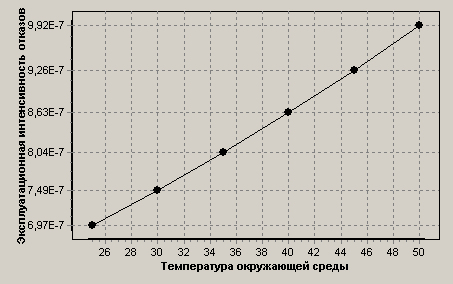
Рис. 17. Зависимость эксплуатационной интенсивности отказов от температуры окружающей среды
Таблица 3. Зависимость эксплуатационной интенсивности отказов от температуры окружающей среды.
Температура
Эксплуатационная интенсивность отказов
25
6,97863185905589E-7
30
7,49757191442768E-7
35
8,04960222922091E-7
40
8,6365781726272E-7
45
9,26058135064523E-7
50
9,92399463939364E-7
Как видно из результатов расчета данный ПУ удовлетворяет требованиям по времени эксплуатации. Однако для улучшения работы системы, для создания пояса запаса, необходимо заменить диоды VD3, VD5 и VD6 на более лучшие с токи зрения надежности. Как видно из графика с увеличением температуры интенсивность отказов изменятся по линейному закону.
АСОНИКА-Б
Расчет показателей безотказности
Запуск процесса расчета
Для того, что бы запустить процесс расчета показателей безотказности вводим все требуемые для расчета значения параметров элементов.
Расчет запускается нажатием кнопки «Расчет» (
 )
на кнопочной панели. Продолжительность
процесса расчета зависит от числа
элементов в конструкции и может
составлять несколько минут. Во время
процесса расчета в строке состояния
главного окна программы появляется
иконка калькулятора и полоса прогресса,
которая отображает степень завершенности
расчета.
)
на кнопочной панели. Продолжительность
процесса расчета зависит от числа
элементов в конструкции и может
составлять несколько минут. Во время
процесса расчета в строке состояния
главного окна программы появляется
иконка калькулятора и полоса прогресса,
которая отображает степень завершенности
расчета.
Просмотр результатов расчета
После того, как мы нажали на кнопку «Расчет» у нас появляется окно «Результат анализа» (Рис. 18).

Рис. 18. Результат анализа.
Результаты расчета:
Интенсивность отказов = 6,84033975595332E-7 1/ч.
Среднее время безотказной работы = 1461915,68793008 часов (166 лет).
Вероятность безотказной работы = 0,982184198982977 за время работы 26280 часов (3 года).
В программе существует два представления результатов расчета: графический и табличный.
Графическое представление включено по умолчанию и представляет собой столбчатую диаграмму, каждый столбец которой соответствует элементу конструкции, а высота столбца пропорциональна рассчитанной интенсивности отказов.
На диаграмме отображаются интенсивности отказов элементов входящих в состав выбранного в дереве элемента конструкции. Если выбранный элемент конструкции не содержит дочерних элементов, то отображается интенсивность отказов только этого элемента.
Несмотря на более наглядное представление в графическом представлении расчета, я использовал табличный метод.
Нажимаем на вкладку «Свойства элемента»:
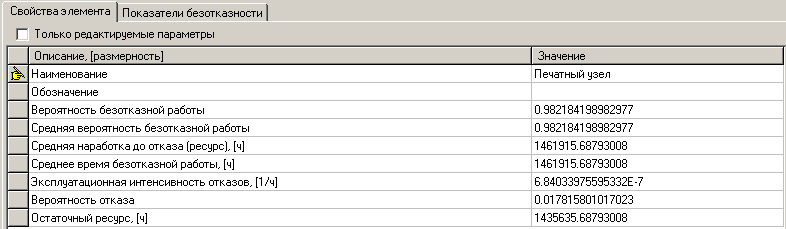
Рис. 19. Вкладка «Свойства элемента».
Нажимаем на вкладку «Показатели безотказности» (Рис. 20, 21, 22) и видим там три показателя: интенсивность отказов, ресурс, вероятность безотказной работы.

Рис. 20. Интенсивность отказов.

Рис. 21. Ресурс.

Рис. 22. Вероятность безотказной работы.
Из результатов расчета (Рис. 20 и Рис. 21) видно, что наиболее низкой безотказностью обладают резисторы R3 и R5.
ВЫВОД
Вклады элементов в общую эксплуатационную интенсивность отказов, показанные на Рис. 16 (подсистема АСОНИКА-КСЧ) и на Рис. 18 (подсистема АСОНИКА-Б), получились разные, поскольку БД обоих подсистем, немного отличается. Так как я не нашел отдельных элементов в БД, то пришлось искать аналоги этим элементам. За счет этого получилось так, что результаты расчета в подсистеме АСОНИКА-Б и в подсистеме АСОНИКА-К-СЧ – разные. Ниже (на Рис. 23) еще раз показаны результаты обоих подсистем.
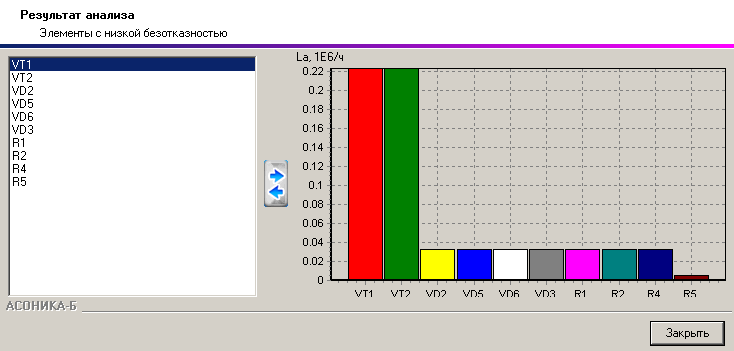

Рис. 23. Вклады элементов в общую эксплуатационную интенсивность отказов в подсистеме АСОНИКА-Б (верхний рисунок) и в подсистеме АСОНИКА-К-СЧ (нижний рисунок).
Сравнение результатов, полученных в подсистемах АСОНИКА-Б и АСОНИКА-К-СЧ, приводится в таблице 4.
Таблица 4. Сравнение результатов, полученных в подсистемах АСОНИКА-Б и АСОНИКА-К-СЧ.
АСОНИКА-Б
АСОНИКА-К-СЧ
Интенсивность отказов, 1/ч
6,84033975595332E-7
7,54468443661314E-8
Среднее время безотказной работы, ч
1461915,68793008
1325436,48233604
Вероятность безотказной работы (за время работы 26280 часов = 3 года)
0,982184198982977
0,980367840102316
Как видно из таблицы 4, результаты имеют различия. Как я объяснял выше – это получилось вследствие того, что в БД обоих подсистем есть не все элементы, некоторые из них пришлось заменить аналогами, которые были в БД. Отсюда и получились расхождения в результатах.
ЗАКЛЮЧЕНИЕ
